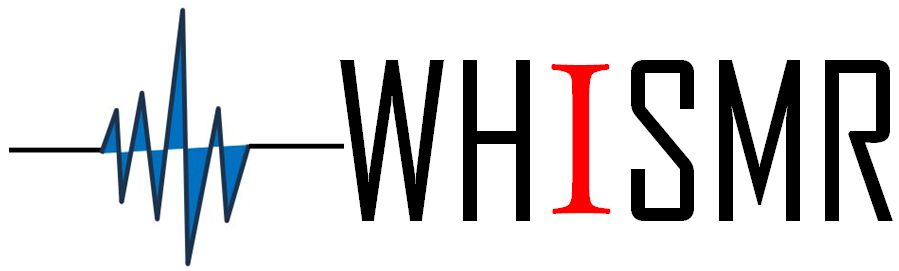Windows11 PCでのUSBポート「インテル(R) スマート・サウンド・テクノロジー ドライバー」の対応状況について
これまでに、W-BM1のご使用に関して頂いたお問い合わせの中で、特にWindows PCのUSBポート、「インテル(R) スマート・サウンド・テクノロジー ドライバー」(ISST) 等の対応状況について、お知らせ致します。情報を頂きました皆様、この場をお借りしてお礼申し上げます。
1.「Windows11で入力ボリュームが調整できない」とのお問い合わせ
「インテル(R) スマート・サウンド・テクノロジー ドライバー」に起因する問題として、現在このドライバーがインストールされた一部のPC上で、入力レベルが調整できない現象が発生するとの情報を頂いております。この様な症状が発生した場合は、以下のご対応をお試しください。
1)お客様のWindows環境で、「インテル(R) スマート・サウンド・テクノロジー ドライバー」の最新バージョンが使用されているか、ご確認下さい。
(手順)
① デバイスマネージャーを起動 (下の検索メニューから「デバイスマネージャー」と入力して下さい)
② サウンド、ビデオ、およびゲームコントローラー → 「USB オーディオ向けインテル® スマート・サウンド・テクノロジー 」が表示されるかご確認下さい。
2)「USB オーディオ向けインテル® スマート・サウンド・テクノロジー」が表示される場合、Windows UpdateにてWindows11を更新プログラムにより最新バージョンに更新してください。(2025年8月時点での最新バージョンは24H2になります。)
3)PCの電源を落とし、再起動してください。
PCメーカが最新バージョンのUSBドライバのサポートを行っている場合は、この時点で、ボリューム動作が正常になります。
これまでの対応で、症状が改善しない場合、
4)PCのUSBポートがType-AとType-Cをどちらもサポートしている場合は、ケーブルをType-A⇔Type-C ケーブルに変え、Type-Aのポートに差し替えて入力ボリューム調整をご確認下さい。この際、USBケーブルがUSB2.0以上のデータ転送に対応したケーブルである事をお確かめ下さい。
5)PCのUSBポートが前面、背面等、複数ある場合は、他ポートにUSB接続ポートを差し替えてご確認下さい。特に、背面USBポートから前面USBポートへの差し替えなどをご確認下さい。
(方法2)
上記方法で、改善しない場合、「インテル(R) スマート・サウンド・テクノロジー ドライバー」 (ISST) を無効にすることで、問題が解決する場合があります。
次の手順をお試しください
1)デバイスドライバより「USB オーディオ向けインテル®スマート・サウンド・テクノロジー」のドライバーを選択し、ダブルクリック
2) 「ドライバー」タブを選択し、「デバイスを無効にする」をクリックします。
(方法3)
上記いずれの方法でも改善しない場合、対策として、動作サンプリング周波数48kHz/24Bitに修正したW-BM1ファームウエアを提供させて頂きますので、該当するWindowsドライバーをご使用の方は、本ホームぺージお問い合わせよりご連絡下さい。
ちなみに、「USB オーディオ向けインテル® スマート・サウンド・テクノロジー」がインストールされていないWindows PCでこの問題は報告されておりません。
2.「PC側のUSBポートに関する」お問い合わせ
Windows PCに搭載されるUSBハブの特性から、ご使用のUSBケーブルの種類、USBケーブル挿入ポート位置になどよりノイズが乗る場合があります。
1)PCのUSBポートがType-AとType-Cをどちらもサポートしている場合は、ケーブルタイプを Type-A⇔Type-Cケーブルに変更してご確認下さい。この際、USBケーブルがUSB2.0以上のデータ転送に対応したケーブルである事をお確かめ下さい。
2)PCのUSBポートが前面と背面あるいは複数個所ある場合は、接続ポートを前面、背面の間で、あるいは他ポートに差し替えてご確認下さい。特に、背面USBポートから前面USBポートへの差し替えなどをご確認下さい。
3)長いUSBケーブルをご使用になると、ケーブルの特性により動作が不安定になる場合があります。短めのUSBケーブル(1m以内)をご使用の上ご確認下さい。
その他、ご使用に際し、ご不明な点などございましたら本ホームぺージの「お問い合わせ」よりご連絡下さい。